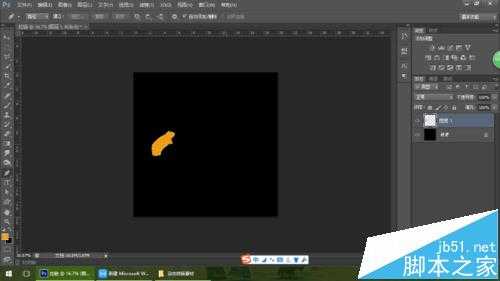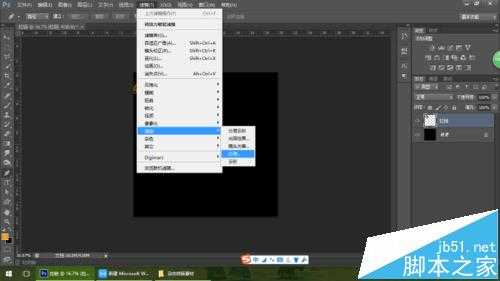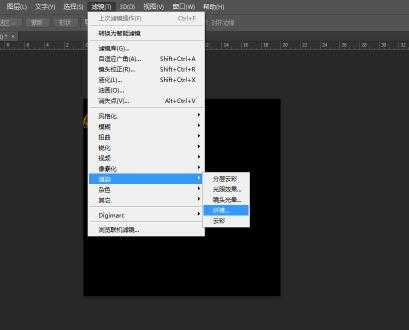相思资源网 Design By www.200059.com
有时候在画面中设计一款小小的饰品会添色不少,拉链是很具想象力的饰品
- 软件名称:
- Adobe Photoshop 8.0 中文完整绿色版
- 软件大小:
- 150.1MB
- 更新时间:
- 2015-11-04立即下载
1、打开PS,新建文件,设置前景色为黑色,填充颜色;新建图层,用钢笔工具在图中绘制如图区域,设置前景色为橘黄色,在路径面板下用前景色填充路径
2、按Ctrl键的同时单击图层缩略图,使用加深工具在区域内反复涂抹,设置前景色为黑色,用画笔工具在区域内涂抹
3、复制出三个副本,分别按Ctrl+T键自由缩放大小,调整位置,修改透明度
4、按Shift键选中所有拉链图层,再按Ctrl+E组合所有图层,按Ctrl+T键自由缩放,移至合适位置
5、同上,制作出锁盘效果;点击滤镜》渲染》纤维
6、用钢笔工具绘制出锁扣效果,同上述方法填充颜色,变换使用加深工具和画笔工具,制作出明暗面效果,使其具金属质感
7、同样用钢笔工具制作出拉把效果,填充橘黄色,点击滤镜》渲染》纤维;重复步骤1234,制作拉链下部分
相关推荐:
PS怎么设计巧克力糖果的包装袋?
ps怎么制作梦幻的烟花特效的文字?
PS怎么做立体感较强的弯曲铁管道?
标签:
PS,拉链
相思资源网 Design By www.200059.com
广告合作:本站广告合作请联系QQ:858582 申请时备注:广告合作(否则不回)
免责声明:本站文章均来自网站采集或用户投稿,网站不提供任何软件下载或自行开发的软件! 如有用户或公司发现本站内容信息存在侵权行为,请邮件告知! 858582#qq.com
免责声明:本站文章均来自网站采集或用户投稿,网站不提供任何软件下载或自行开发的软件! 如有用户或公司发现本站内容信息存在侵权行为,请邮件告知! 858582#qq.com
相思资源网 Design By www.200059.com
暂无PS怎么制作拉链? PS设计拉链的详细教程的评论...
稳了!魔兽国服回归的3条重磅消息!官宣时间再确认!
昨天有一位朋友在大神群里分享,自己亚服账号被封号之后居然弹出了国服的封号信息对话框。
这里面让他访问的是一个国服的战网网址,com.cn和后面的zh都非常明白地表明这就是国服战网。
而他在复制这个网址并且进行登录之后,确实是网易的网址,也就是我们熟悉的停服之后国服发布的暴雪游戏产品运营到期开放退款的说明。这是一件比较奇怪的事情,因为以前都没有出现这样的情况,现在突然提示跳转到国服战网的网址,是不是说明了简体中文客户端已经开始进行更新了呢?